PC で文字入力するにはキーボードを利用するものと思われがちだが、最近の Windows には音声入力機能もちゃんと用意されている。音声入力ができればキーボードが苦手だったり、手が塞がってタイピングできない状況であっても文字入力することが可能だ。
このページでは Windows 11 で文字入力を行う方法を紹介しよう。
Windows で音声入力を利用する方法
Windows 11で音声入力を行うにはテキスト入力欄で Win + H を押そう。
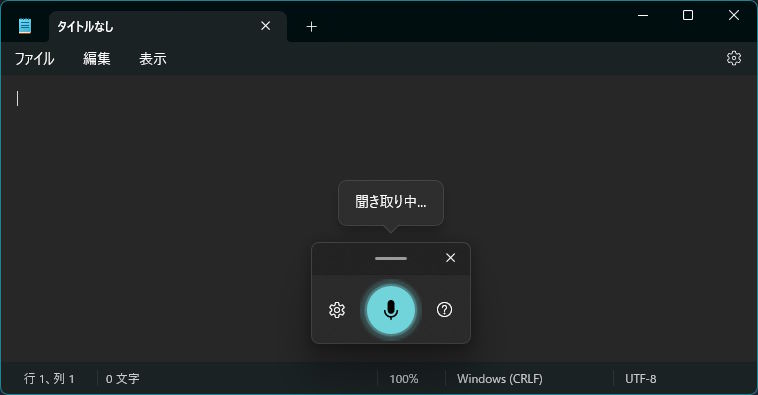
そうすると、このような小さなダイアログが現れる。マイクアイコンが光り「聞き取り中」と表示されていれば、音声入力可能だ。もし光ってなかったらマイクアイコンをクリックしよう。何か喋るとその内容が入力される。
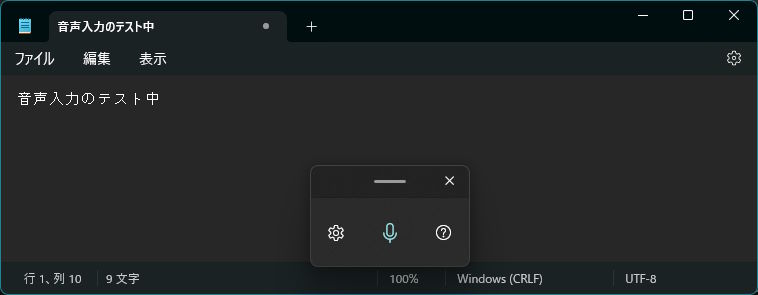
文字を削除する際には「それを削除」、最後に入力した語句を選択する際には「それを選択」といったコマンドを利用できる。
記号を入力する際は「ドル記号」や「アンド記号」のように記号名+「記号」と話すと入力されるものが多い。()や「」などのかっこ記号は「左かっこ」「かぎかっこひらく」のように左右やひらく・とじるを利用すると入力できる。
詳しくは以下のページを参照してほしい。
タイピングではなく音声で PC に入力するために音声入力を使用する - Microsoft サポート
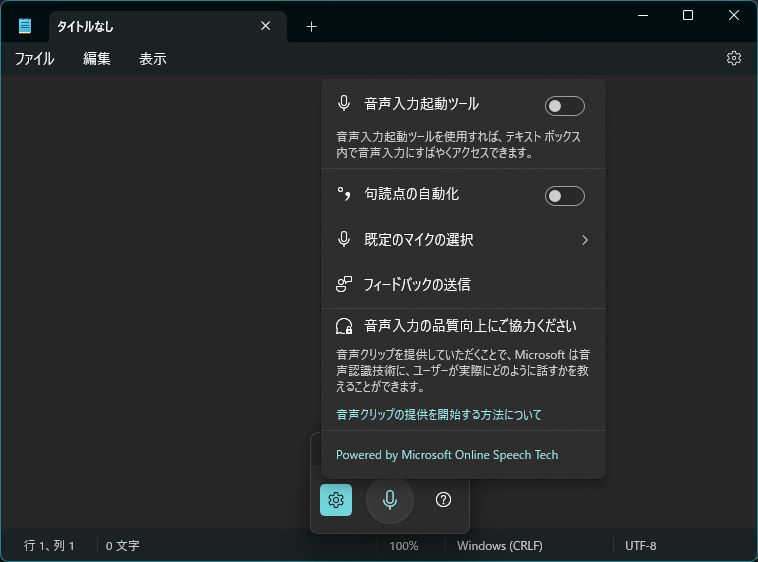
音声入力ダイアログにある歯車アイコンからは設定もできる。
「音声入力起動ツール」をオンにすればテキスト入力欄でこの小さなダイアログが自動的に表示され、いつでも音声入力可能となる。
「句読点の自動化」をオンにすると句読点を自動的に入力してくれる、らしいのだが自分の環境ではうまく自動入力してくれなかった。
少し試してみたが、あまり滑舌の良くない自分の発音であってもかなり正確に入力することができた。これは実用レベルといって良いだろう。キーボードを打つのが苦手だったり面倒な場合には使ってみると便利かもしれない。
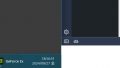
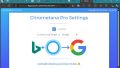
コメント